说到FTP,相信很多小伙伴都不太了解这个词汇,它其实是一种客户端/服务器的协议,主要是用来将文件传输到主机或者是与主机交换文件。简单来说就是本地电脑和VPS(或者虚拟空间)之间的一种数据的传输工具。
而目前市面上的FTP软件有很多种,比如8UFTP、CuteFtp、Leapftp和FlashFXP,其实它们的功能都是大同小异的,我们使用FTP软件最主要的目的就是进行上传和下载功能。而这里要推荐8UFTP软件,因为它是一款小巧轻便且使用非常简单的工具,它具备了FTP工具的所有功能,支持管理多个ftp站点,在线解压缩,使用拖拉即可完成文件或文件夹的上传、下载等功能。而且一个单文件就能够进行使用,同时账号与密码存储在同目录下的同名XML文件当中,非常方便站长携带到多出去进行使用。
那么8UFTP软件如何使用呢?今天小编就来为大家总结介绍一下。
首先,我们需要在电脑上下载并安装8UFTP软件。
下载地址:
http://www.mydown.com/soft/390/473305890.shtml
8UFTP软件安装成功后,打开软件,我们可以看到软件的界面被划分成了四个区域,包括本地电脑分区、远程的FTP空间,上传下载文件状态以及FTP连接的状态。

软件所划分出来的这四个区域,看起来挺复杂的,但是随着使用时间的增加,就会慢慢的熟悉了。
首先,我们需要把VPS(或者是虚拟空间)的ip以及FTP的账号和密码输入到软件当中去。点击8UFTP软件界面左上角的【文件】选择,然后找到【站点管理器】选项,并点击进入。

然后我们在弹出的站点管理器窗口当中,点击界面下方的【新站点】按钮,这时软件就会帮你新建一个FTP连接站点了,我们在软件界面的右侧,输入IP地址以及FTP的账号和密码就可以进行连接了。


界面右侧的主机名的空格输入你需要登录的IP地址。FTP的用户名和密码,就需要你去问空间商家索要,或者是在VPS商家网站后台查看。

而界面当中的其余的选择,就都按照默认的形式就可以了,不需要进行改动。如果是LINUX VPS,需要再界面当中的【高级】选项当中,改成【被动模式】,最后点击【连接】按钮,就能够看到FTP的连接状态了。
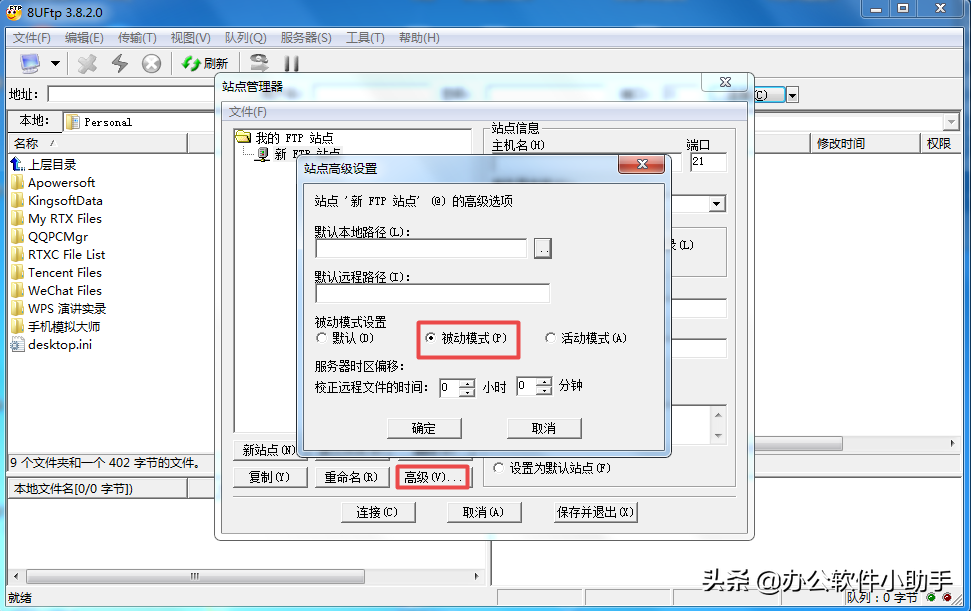
如果要将本地文件上传到VPS上,应该如何操作呢?
操作方法为:鼠标左键单击你需要上传的文件,然后将文件拖动到“远程FTP空间”当中,如果此时FTP空间当中有同名的文件的话,系统会提示你是否进行文件的覆盖,确认之后进行覆盖就可以了。
如果想要将VPS上的文件,下载到本地电脑上又该如何操作呢?
操作方法为:双击你想要下载的文件,然后在“上传下载状态”界面当中,就可以看到文件的下载速度和进度了。
下载到本地电脑上的文件有应该去哪里找到呢?
在【本地电脑分区】部分进行查找。当然了,也可以先切换到别的分区和文件夹,然后再去下载,比如当前是C盘,你可以切换到E盘的任意文件夹,这些需求都可以根据你的实际情况进行更改的。
FTP软件的使用方法,基本上就是这些常用的操作步骤,其余的选项不要进行随便的改动,以避免出现错误。而8UFTP软件非常的简单,也非常的容易上手,最主要的还是使用免费,新手站长只要使用这款软件学会基本的上传下载就可以了。
以上呢就是小编为大家总结的关于FTP软件的使用方法了,如果你在日常的娱乐或工作当中,也有这方面的使用需求的话,那么不妨跟着本文将此软件的使用方法掌握到手吧,希望能够对你有所帮助。
